Como rastrear iPhone pelo Android
Em caso de perda ou roubo, existem algumas atitudes que você pode tomar para buscar seu iPhone por um dispositivo Android; veja abaixo
Em caso de perda ou roubo, existem algumas atitudes que você pode tomar para buscar seu iPhone por um dispositivo Android; veja abaixo
Você perdeu ou teve seu iPhone roubado e, por isso, precisa rastrear seu aparelho usando um celular Android de alguém ou que possui de backup em casa? É possível fazer isso pelo próprio iCloud ou também com a ajuda do Google Maps. Continue a leitura e veja abaixo como rastrear um iPhone pelo Android.
Tempo necessário: 3 minutos
Mesmo não podendo ter o iCloud no Android, ainda é possível usar o recurso Find My iPhone (Buscar iPhone) pelo navegador do dispositivo, acessando na sua conta do iCloud com o ID Apple. Siga os passos abaixo:
No celular Android que tem em mãos, abra o navegador;
Entre no site https://www.icloud.com/find;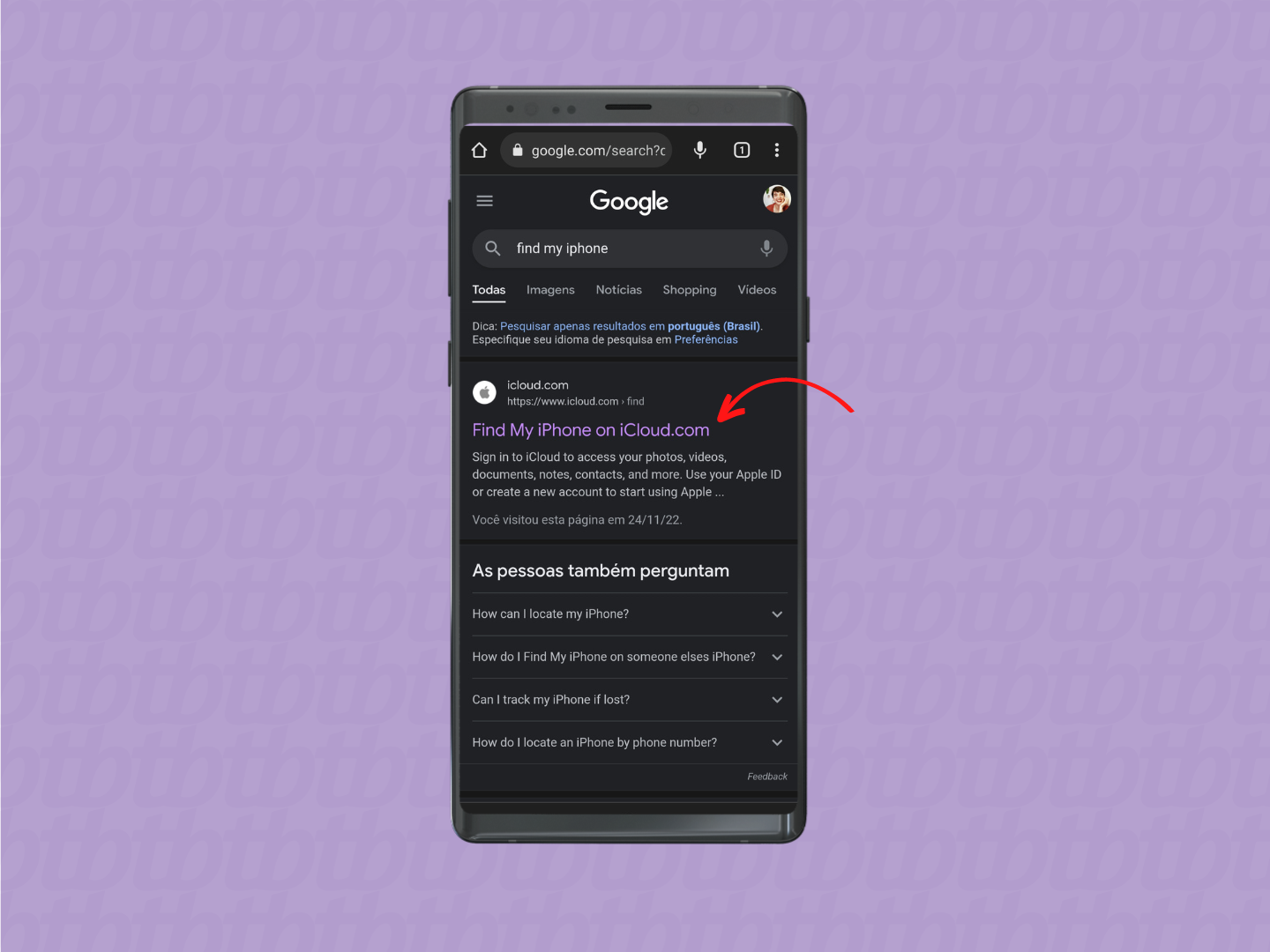
No botão preto que aparece no centro da tela, clique em “Iniciar sessão”;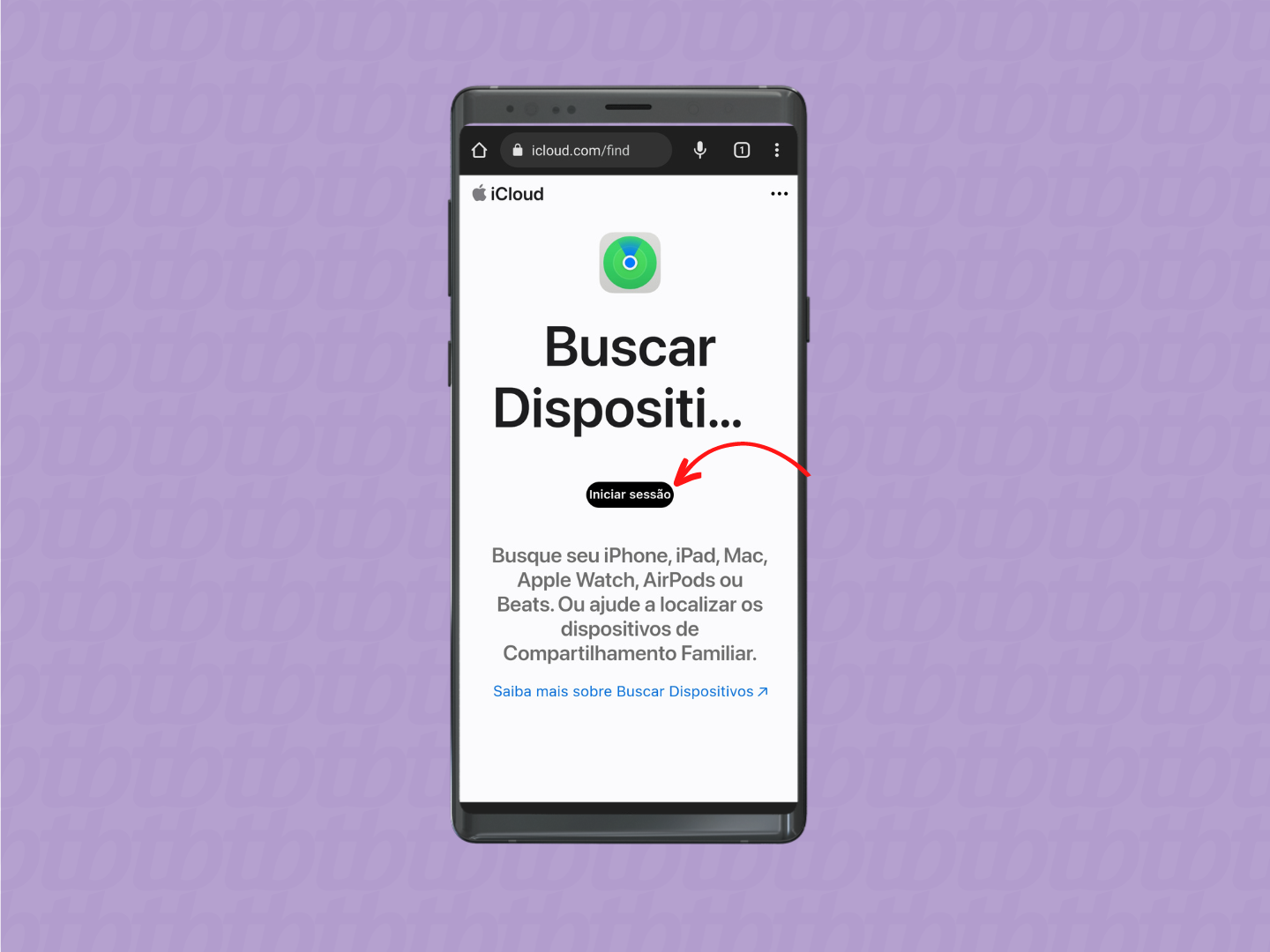
Espere poucos segundo até a plataforma fazer a busca; na sequência você já conseguirá ver a localização do seu iPhone.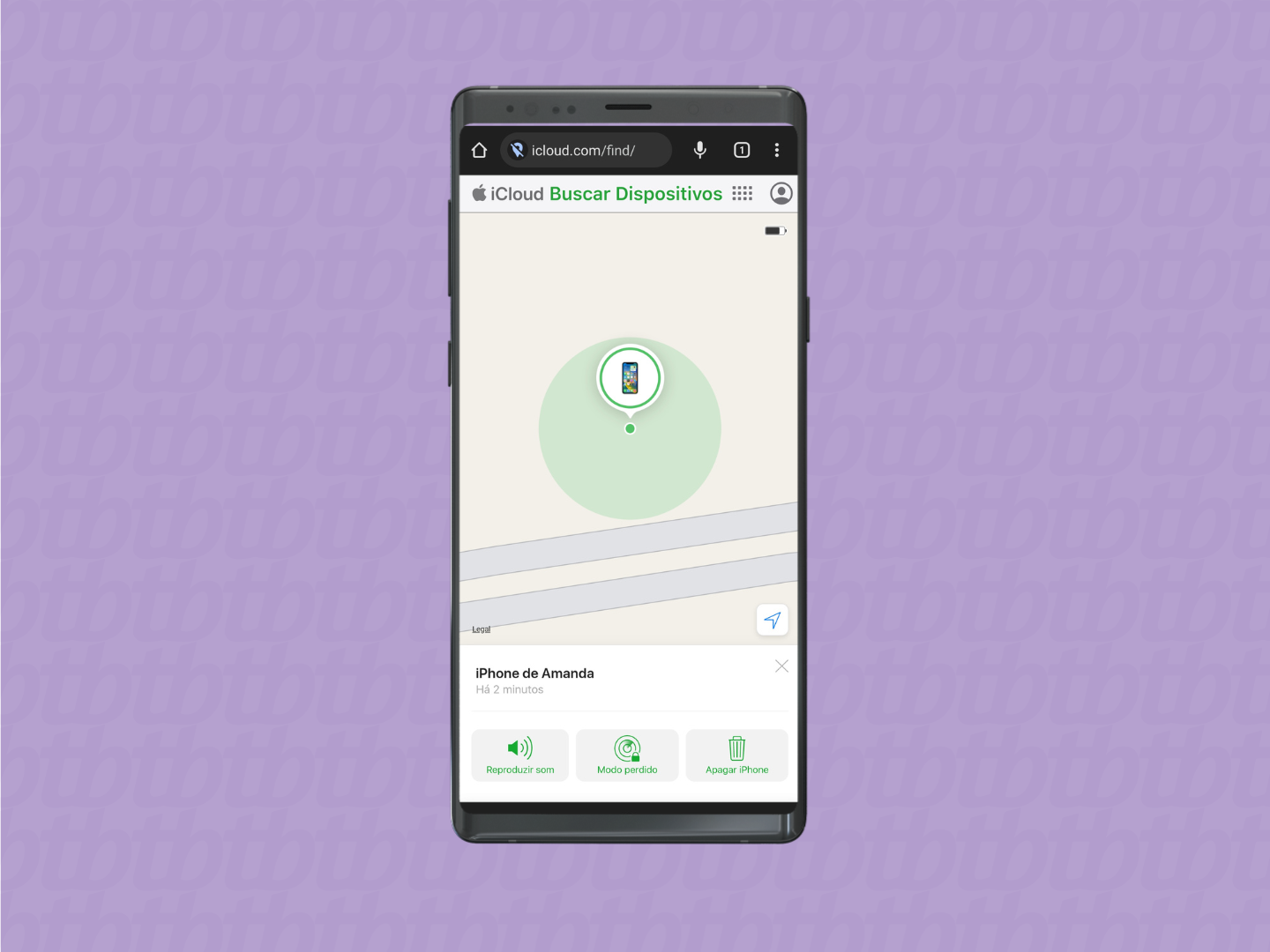
Outra forma de buscar por um iPhone utilizando um Android é pela Linha do Tempo do Google Maps. O Google coleta e armazena em tempo real a posição de todos os dispositivos que estiverem logados com a sua conta. Poucos utilizam o recurso, que dedura seu itinerário como lugares, horários, e fotos que você tirou para encontrar o iPhone, no entanto, com ele é possível localizar o último lugar que esteve ou, se ainda estiver ligado, saber exatamente onde está.
Veja como usar a Linha do Tempo:
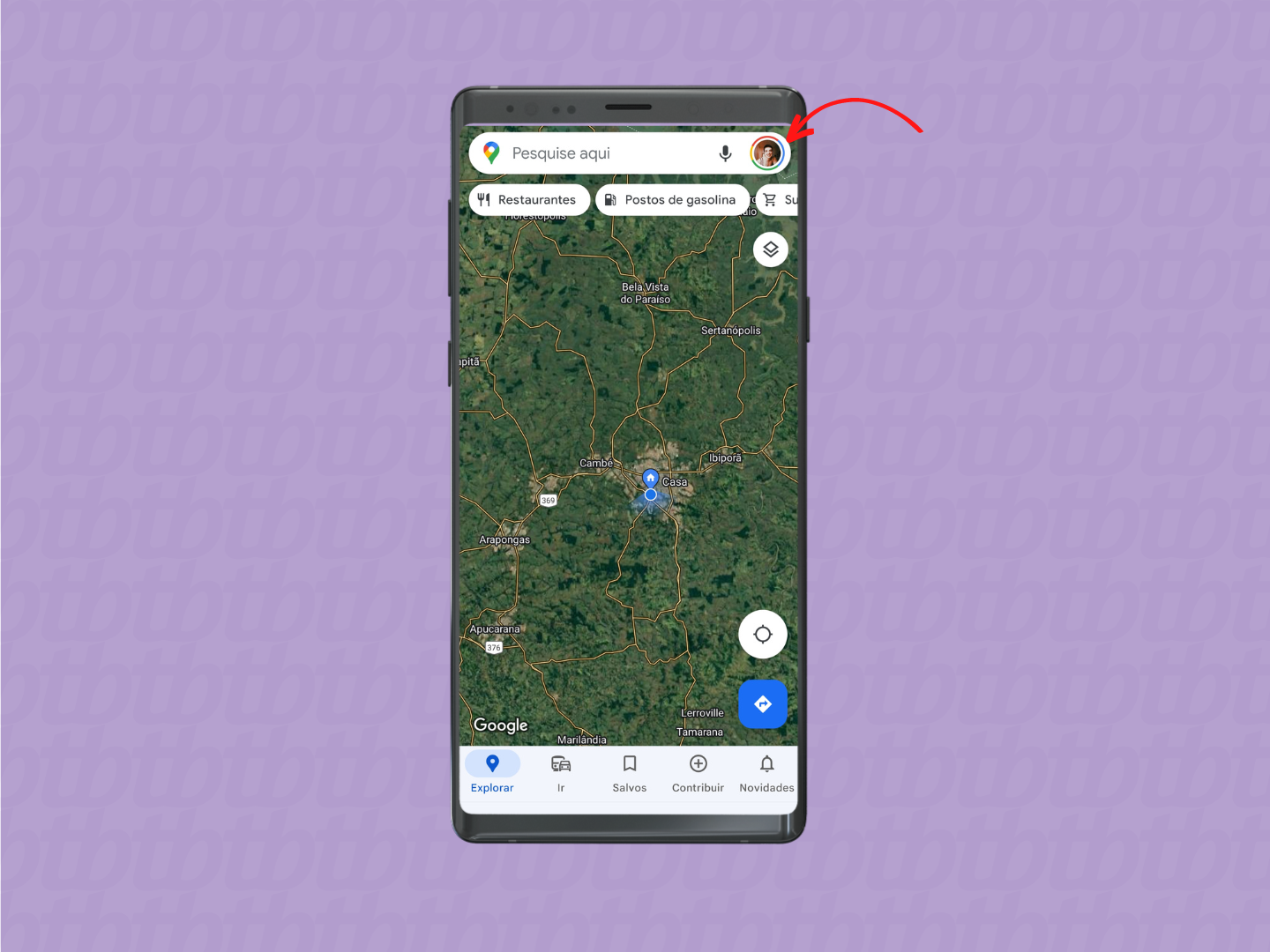
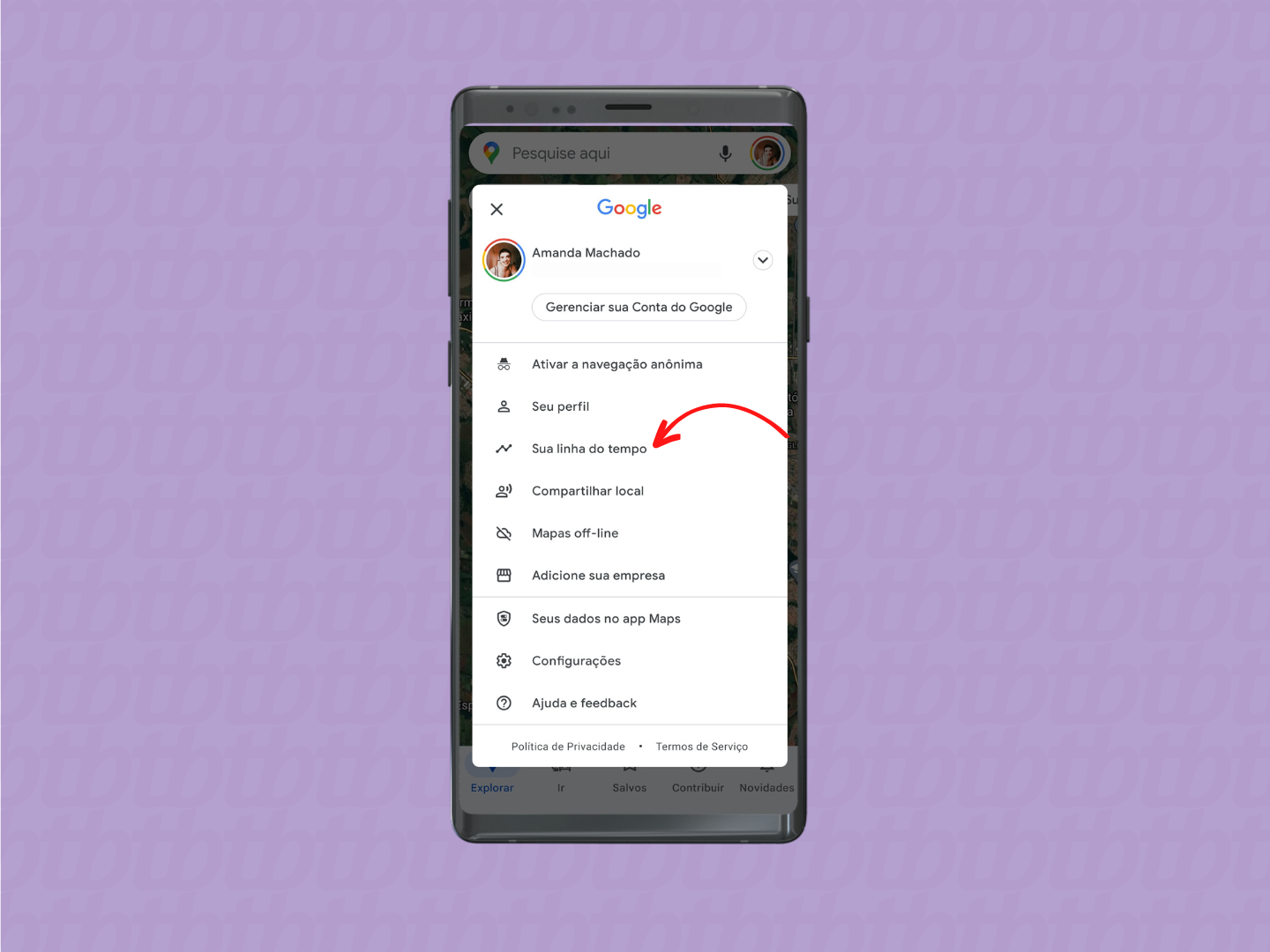
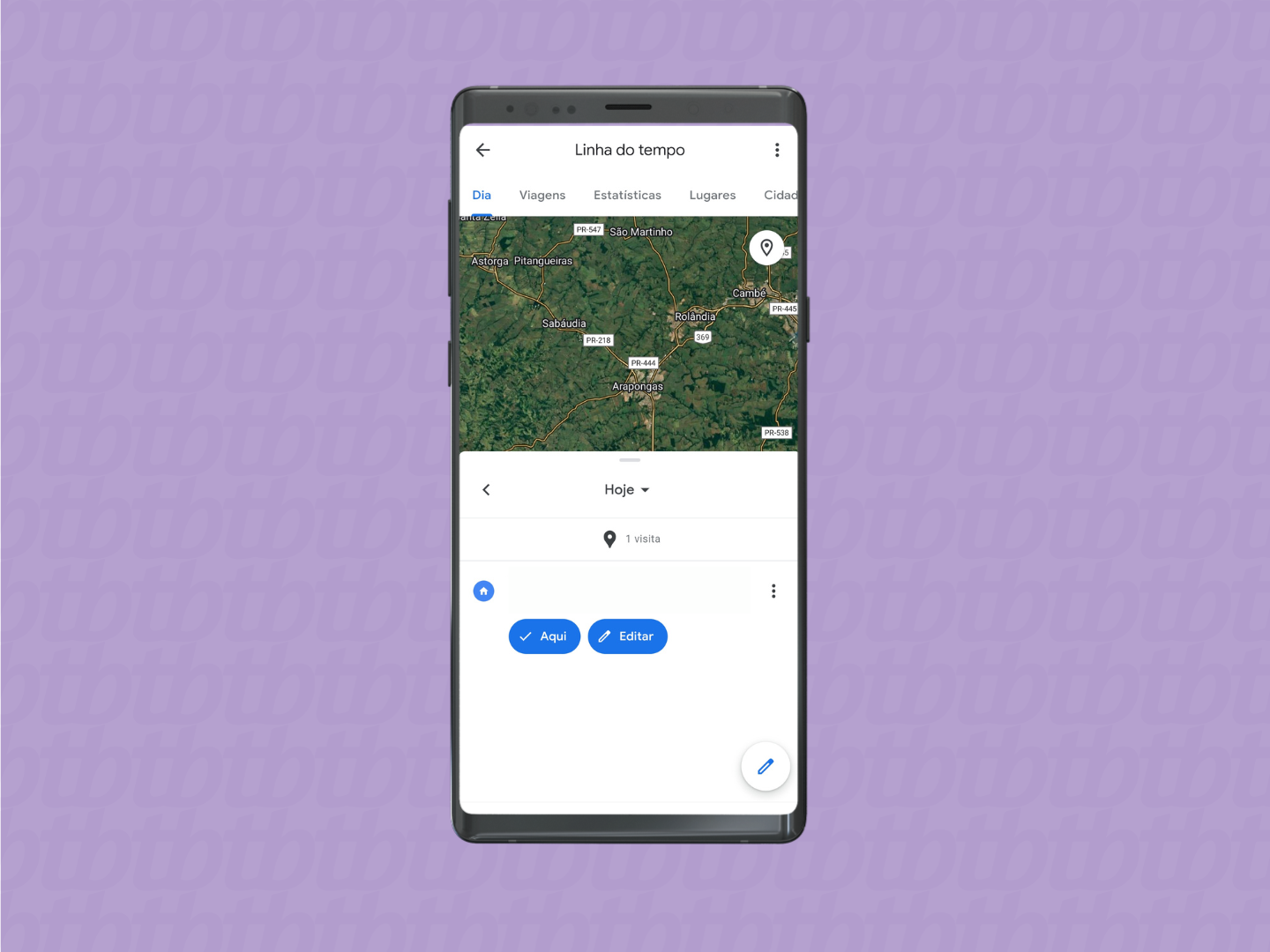
No mapa, caso o iPhone esteja ligado, será mostrado onde está o dispositivo em tempo real. Caso esteja desligado, o mapa exibirá um trajeto feito pelo dispositivo, que o usuário poderá acompanhar até a última posição conhecida.
Para alterar a data de exibição, caso tenha sido perdido ou roubado há dias, clique em “Hoje” para selecionar outra data e voltar a dias anteriores.
Antes de seguir para recuperar seu iPhone, mantenha isto em mente: se o aparelho esteja ligado, verifique antes se ele está parado ou se está se movendo, o que sugere que ele esteja em poder de outra pessoa, por exemplo, em um caso de roubo. Se foi o caso, notifique as autoridades sobre o paradeiro do iPhone.
Agora, caso você tenha perdido ou esquecido o iPhone em algum lugar e ele estiver ligado e parado, o processo de resgatá-lo poderá ser muito mais simples (e mais seguro).
Se você fez todo o passo a passo no Google Maps e, mesmo assim, não apareceu nada, certifique-se de que a localização do recurso está ativada. Ao ativá-la no celular Android, é automaticamente ativada no iPhone, o que te permitirá localizar o dispositivo.
Para ativar a linha do tempo, faça o seguinte:
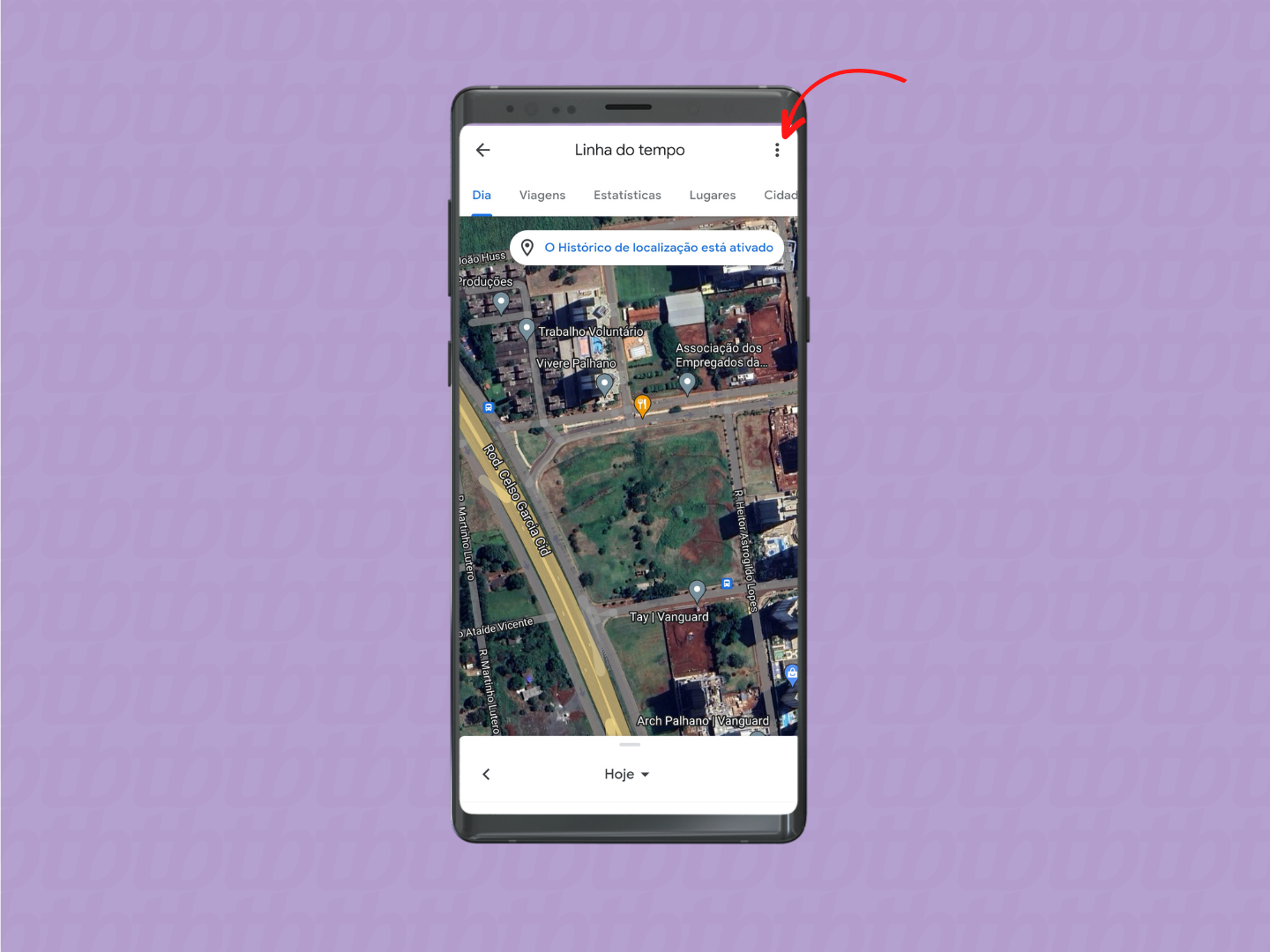
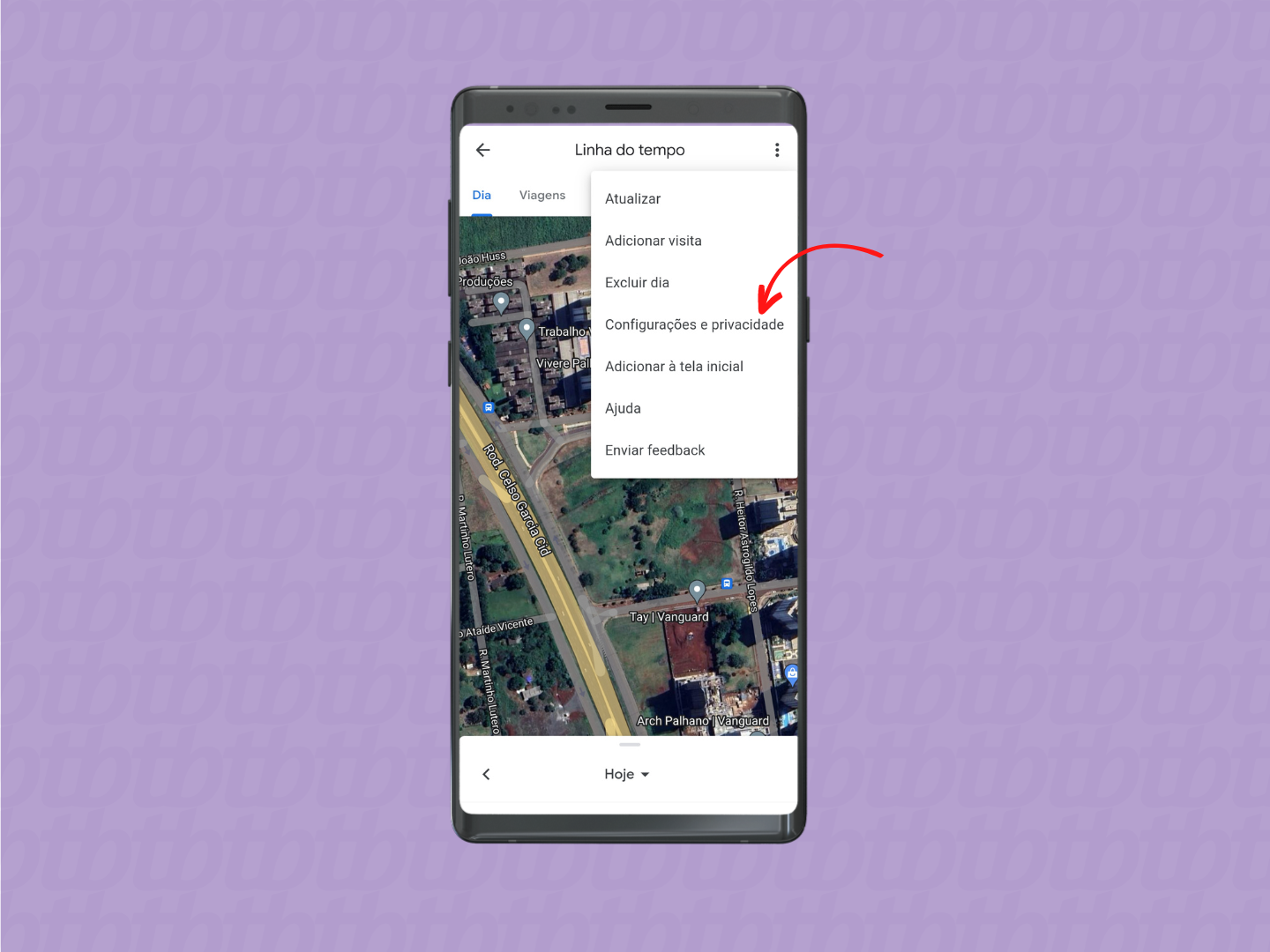
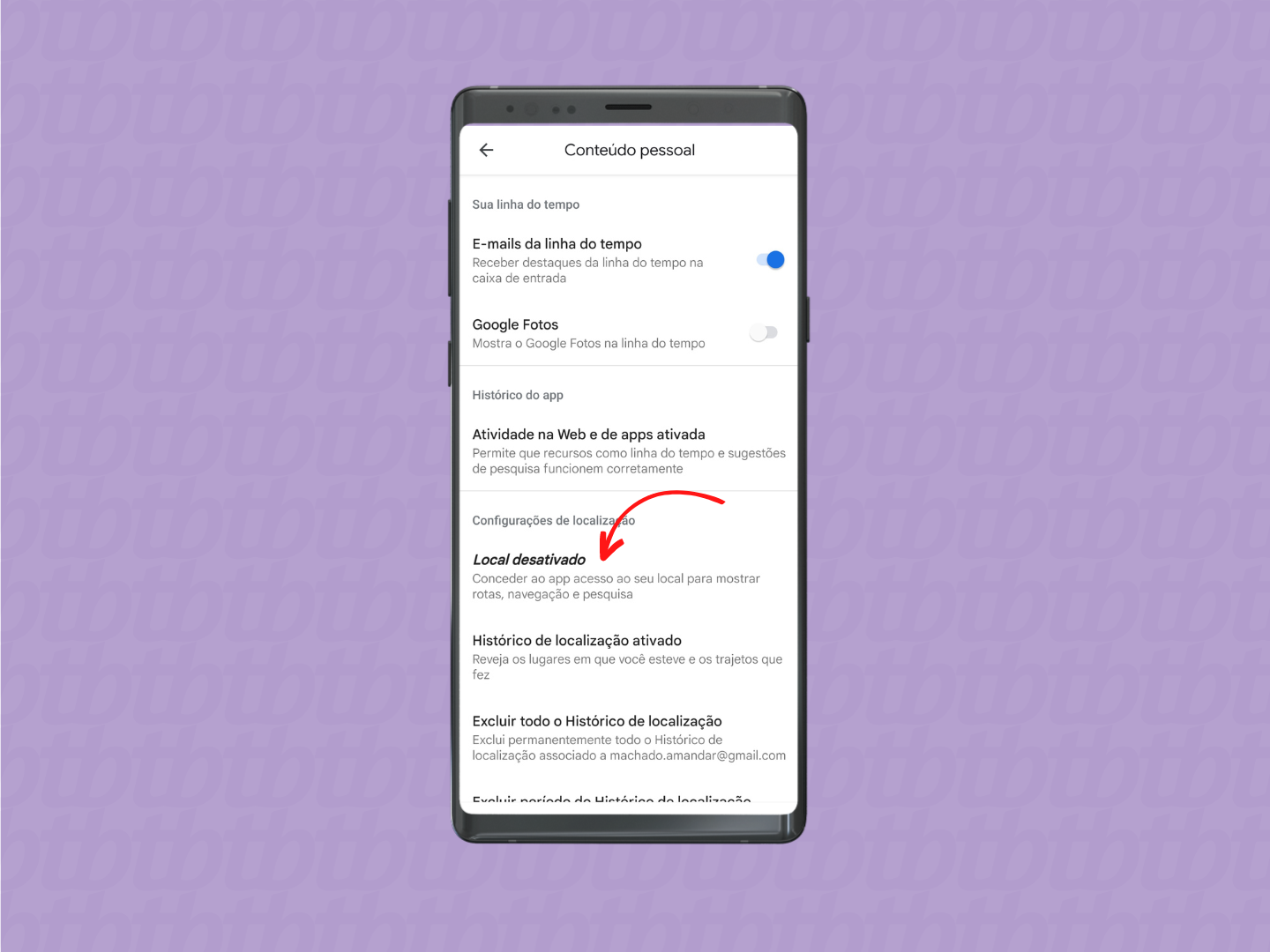
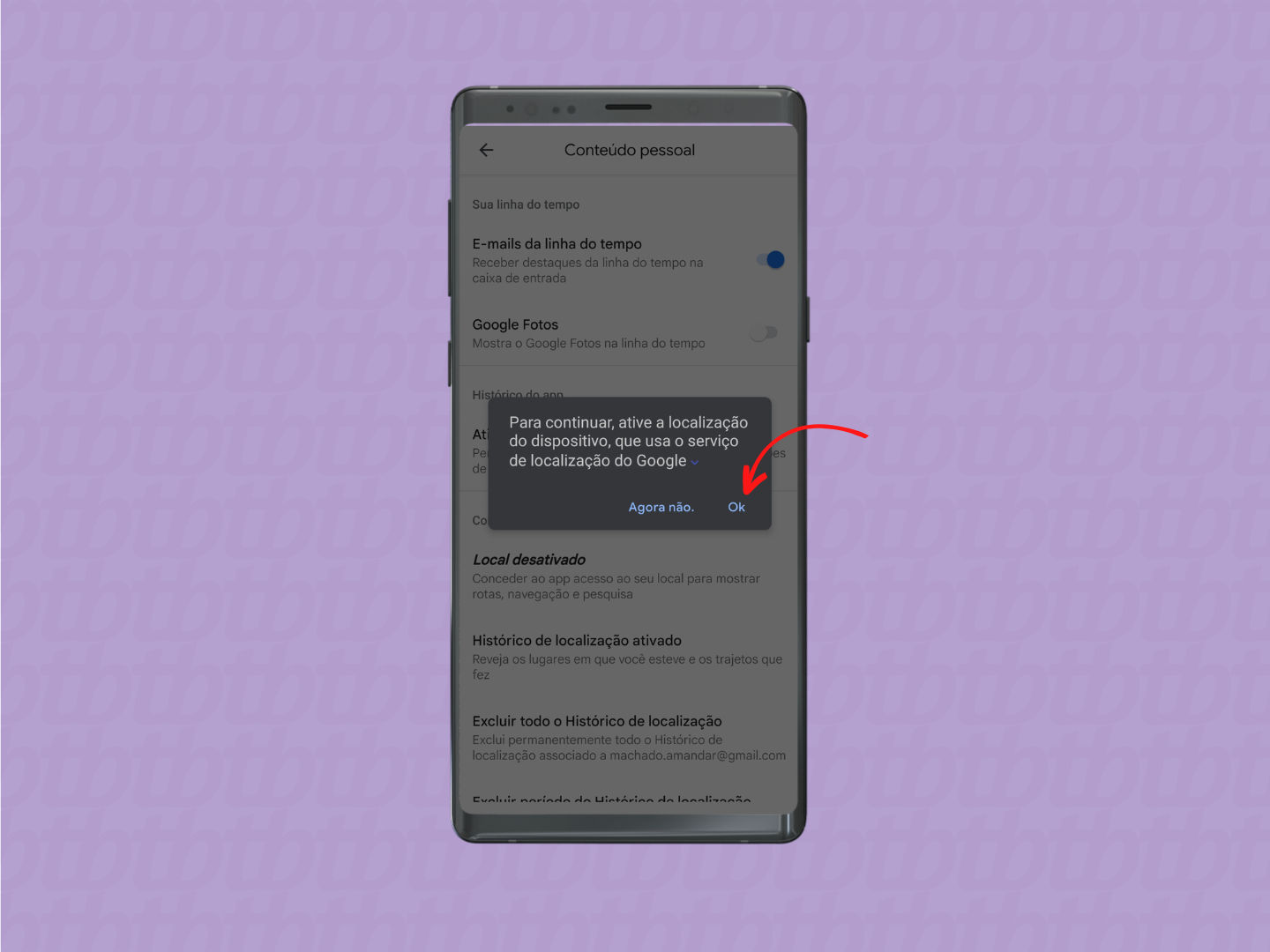
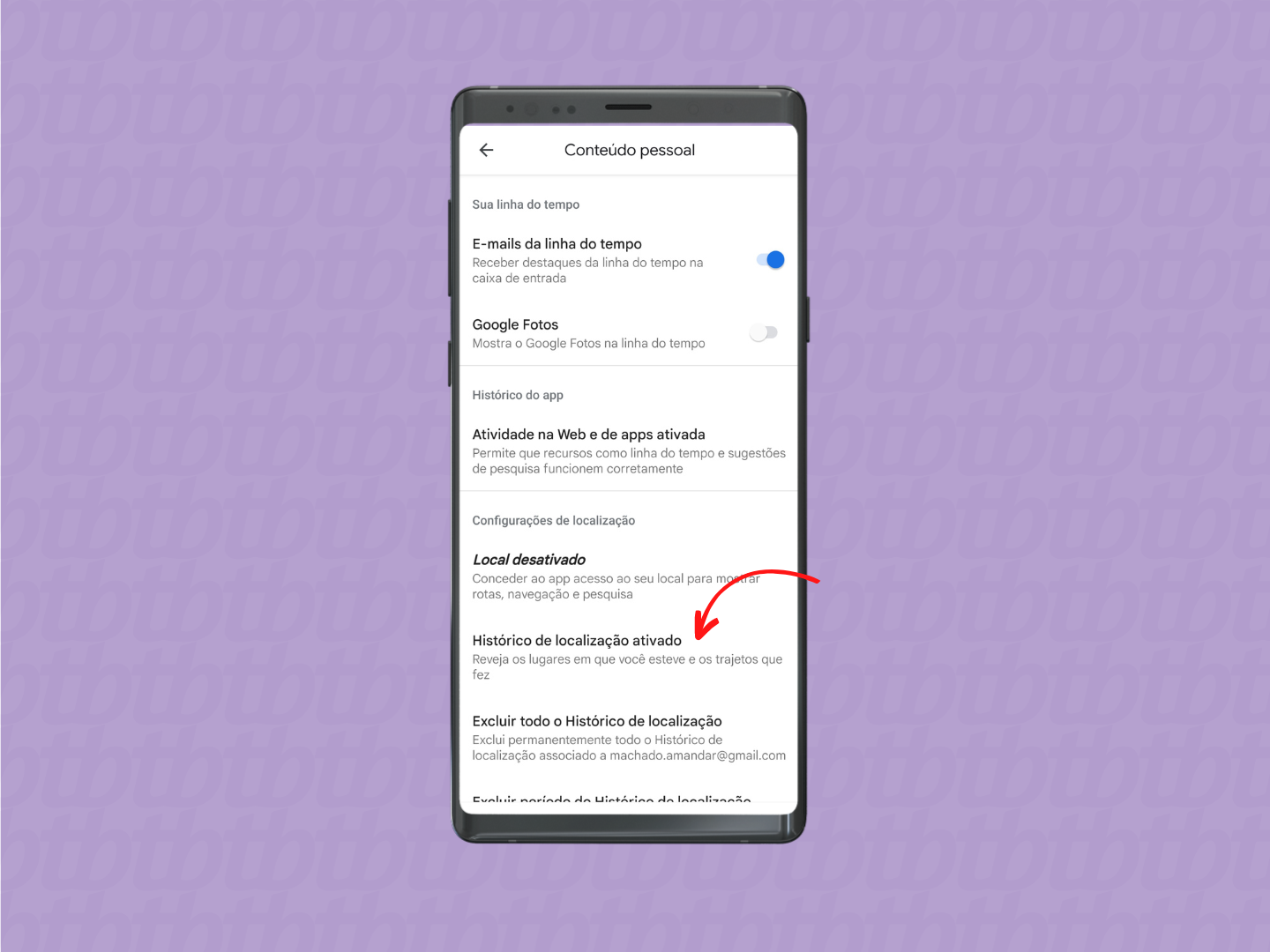
Infelizmente não. Se o Buscar iPhone não estiver ativado, não será possível localizá-lo. Nesse caso você terá que recorrer ao Google Maps.
O Google Maps vai mostrar o último lugar que o dispositivo esteve. O iCloud, no entanto, consegue localizar a posição do iPhone mesmo offline, usando o Bluetooth.